Windows 10 işletim sisteminde disk management bölümünde hatalı bir işlem yapmam sebebi ile aktif olması gereken (C:) sana sürücüsünü pasif ederek (D:) sanal sürücüsünü aktif etmiş bulundum.
İşletim sistemini restart ettiğimde ise sistem boot olmadığı için aşağıdaki hata ile karşılaştım.
“an operating system wasn’t found try disconnecting any drives that don’t contain an operating system”

Benzer durum Windows 8.1 işletim sistemini de kapsamaktadır.
Alınan hata, HDD içerisinde boot edilmeye hazır bir işletim sistemi olmadığını ifade etmektedir. Bunun birçok sebebi olabilir, hata çözümlemelerini sırası ile denemenizi öneririm.
Öncelikle BIOS seviyesinde boot list’inizde ilk sırada USB bulunuyor ise ve siz boot edilebilir bir USB bellek taktıysanız, sistem kendini USB üzerinden başlatmayı deneyebilir. Bu sebeple USB belleği ya da benzer şekilde sonradan takılan harici disk mevcut ise bu harici diskin PC ile bağlantısını keserek tekrar kontrol etmelisiniz.
Değinmek istediğim nokta, daha basit bir şekilde problemi çözmek yerine, ilerleyen aşamada göstermiş olacağım yöntem ile işletim sistemine kalıcı hasar oluşturmanızı önlemek.
Yöntem 1
- Önyüklenebilir bir Windows ISO CD ya da USB’si takın.
- Kurulum başlatırcasına devam edin Next -formatlama olmayacak-
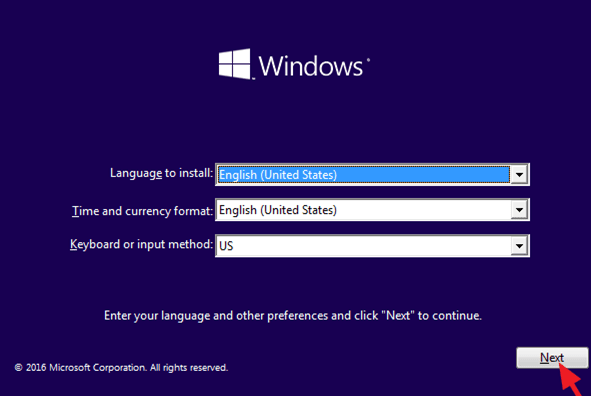
- Repair your computer seçimi yapılmalı.

- Troubleshoot (Sorun Gider), seçimi yapılır.
- Advanced options (Gelişmiş seçenekler), seçimi yapılır.
- Startup Repair (Başlangıç onar), seçimi yapılır.

- Eğer şanslıysanız bu şekilde başlangıç onarma işlemi tamamlanmış olacak ve PC restart olduğunda işletim sistemi açılacak.
- Başlangıç onarma işlemi başarısız sonuçlantırsa Yöntem 2‘ye geçebilirsiniz.
Yöntem 2
- Önyüklenebilir bir Windows ISO CD ya da USB’si takın.
- Kurulum başlatırcasına devam edin Next -formatlama olmayacak-
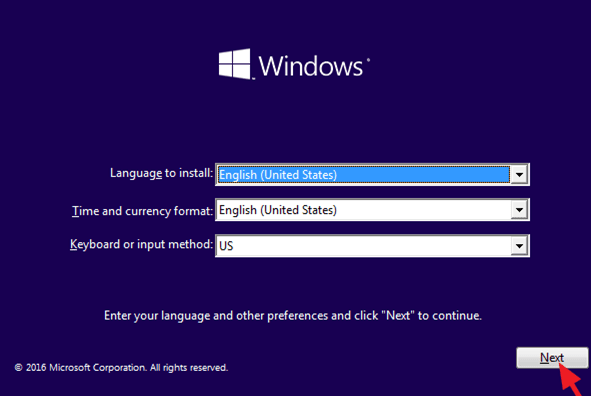
- Repair your computer seçimi yapılmalı.

- Troubleshoot (Sorun Gider), seçimi yapılır.
- Advanced options (Gelişmiş seçenekler), seçimi yapılır.
- Command Prompt (Komut istemi), seçimi yapılır.
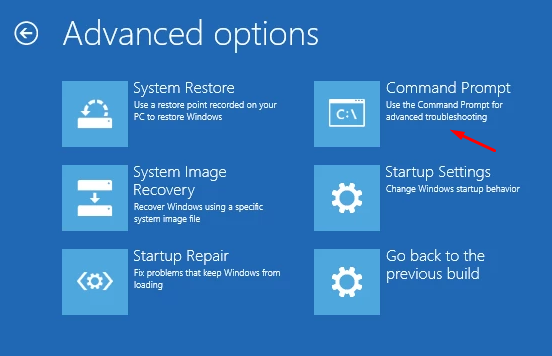
- Komut istemi penceresinde DISKPART yardımcı programını başlatmak için aşağıdaki komutu yazın ve enter’a basın.
- diskpart

- Diskinizin GPT ya da MBR bölümleme tablosuna ayrılıp ayrılmadığını kontrol etmek için aşağıdaki komutu yazın ve enter’a basın.
- list disk
(*) işareti olup olmadığını görmek için Gpt sütununa bakın, ilerleyen aşamamızı bu bölümdeki (*) işareti belirliyor olacak.
— Gpt bölümünde (*) var ise Gpt
— Gpt bölümünde (*) yok ise MBR
- exit yazarak enter’a basın.
MBR için Çözüm Yöntemi
- dir C: yazıp enter’a basın.
C: diski içerisinde Windows klasörünü göremezseniz, alternatif olarak diğer seçenekleri denemeye devam edin, “D:” “E:” “F:” “G:” şeklinde, hangisinde Windows klasörü var ise odağımız o disk olacak.
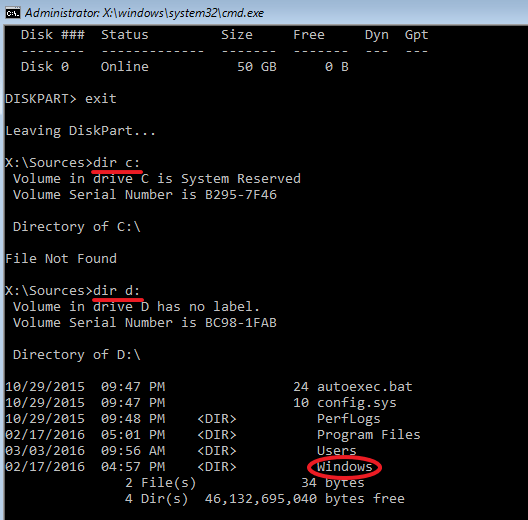
- D: dizininde Windows önyüklemesi oluşturmak için aşağıdaki komutu kullanın. Sizin Windows klasörünüz örneğin E: diskinde ise aşağıdaki komutta “D” yazan bölümleri “E” olarak değiştirmelisiniz.
- bcdboot D:\Windows /S D:
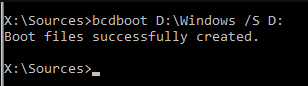
- Tekrardan diskpart yazın ve enter’a basın.
- Ardından list disk yazın ve enter’a basın.

- select disk 0 komutu ile diskimizi seçiyoruz, bu aşamada birden fazla diskiniz var ise işletim sisteminin kurulu olduğu diski seçmelisiniz.
- list volume komutu ile volume’leri listeliyoruz. Daha öncesinde sorgulamış olduğumuz Windows klasörünün sürücü yolu, örneğin az önce (D:) olarak görmüştük, hangi volume numarasının yanına denk geliyor ise onu seçerek devam etmelisiniz.

- select volume 3 komutu ile volume seçimi yapılır.
- active komutu ile seçilen volume active duruma getirilir.
- exit yazarak diskpart programından çıkılır ve ardından Pc restart edilir.
İşlem adımları doğru yapıldı ise restart sonrasında işletim sisteminiz sağlıklı bir şekilde açılıyor olacaktır.
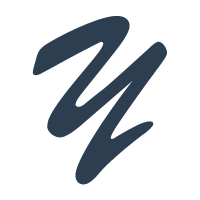

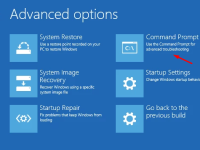
müthiş bi adamsın techno patta bile çözümü bulamadım o gerizekalı microsoft herşeye cvp v eren tamer de değil senin sayende çözdüm
Çok teşekkürler o kadar araştırdım tek yararlı nilgi normalde format atıcaktım sayenizde kurtardım çok teşekkürler
Gecenin 1.40’ı, birçok siteye baktım ve en anlaşılır ve doğru çözümü sen yazmışsın. Umarım sevdiklerinle beraber mutlu huzurlu ve uzun ömürleriniz olur. Beni çok mutlu ettin, büyük bir dertten kurtardın. En içten duygularımla teşekkür ediyorum…
muthiş bi adam
Adamsın reis. Çok açıklayıcı olmuş acronis bile düzeltemedi senin tarifinle düzelttim
Bende dir c vs hiçbirinde çıkmıyor ayrı yeten format da atamıyorum lütfen yardımcı olurmusunuz ?
Boot kurulumu yapılmıyor bende. Hata nedir sizce
Çok teşekkür ederim. Beni büyük bir yükten kurtardınız.
Merhaba. Ben bilgisayara format attim. Dogru duzgun calisti. Daha sonra drive-lari guncellemek icin , windows bilgisayari yeniden baslatti. Sonra da OS bulunamasi diye hata verdi. Neden boyle ola bilir?
Senin da***na kurban heryerde aradım bulamadım sen adamsın diğerleride ediyor ama verileriniz gidiyor yöntem 2 denedinmi hiçbişr gitmiyor sen adamsın
Allah razı olsun senden.
Çok teşekkürler hocam, iki defa format atmış olmama rağmen sorun çözülmemişti. Emeğinize sağlık.
Olm sen adamsin adammm Varolasin Hocam Beton yetmezz sana
Size ne kadar teşekkür etsem az. Beni büyük bir sorundan kurtardınız. Size ve sevdiklerinize esenlikler diliyorum. Sağ olun.
2. Kez bilgisayarımı bu yöntemle kurtardım. Çok teşekkürler
Deneyeceğim abi ilk defa başıma geldi inşallah olur
Hocam ben ne yapiyorsam aynı hatayi verip duruyor.. windows 7, windows 10 ve usb takmama ragmen windows yükleme penceresi gelmeden aynı hatayı veriyor.. yardımcı olursanız cok sevinirim
Hayatta yorum yapmam,
Kardesim sakin vazgecme, cozum, anlatisin, ekrwn goruntuleri vs. Ins istedigin yerlere gelirsin senin kadar emek verip basite indirip konuyu bu kadar guzel cozen yerli yabanci bir tane sayfa video bulamadim.
Allah senden razi olsun
hepsini denedim hala aynı hatayı alıyorum. Bilgisayarım bi yarım saat öncesine kadar düzgün çalışıyordu tek yaptığım bilgisayarı yeniden başltmaktı ve bu hatayı aldım nasıl düzeltirim
Adamsın sen
Gerçekten emeğinize sağlık normalde yorum yapmayı seven bir insan değilim ama verilerini kaybetmeden bilgisayarı kurtarabildim. Teşekkür ederim.
Normalde yorum yazmam ama yazmasam olmazdı. Sen harika bir insansın, aşırı değerli verilerimi sondaki komut yöntemiyle kayıpsız getirdim. Bin tane şey denemiştim ve olmamıştı… Çoook teşekkür ederim Allah yolunu açık etsin kardeşim.
valla tek çözim yolu sizin yazdığınız çok teşekkür ederim sonunda çözüldü
Teşekkürler. Sayenizde hallettim…
Teşekkürler abi canımızı kurtardın
Üye değilim. Beni büyük bir dertten kurtardın. Çok teşekkür ederim